Hướng dẫn cách khắc phục lỗi Excel the name already exists
Name already exists on destination sheet là lỗi trong Excel xuất hiện khá thường xuyên khiến công việc của bạn bị gián đoạn. Cách sửa lỗi này sẽ được hướng dẫn trong bài viết dưới đây.
Khi bạn làm việc với Excel, phần mềm xuất hiện lỗi là chuyện rất bình thường. Lý do có thể là vì bạn chưa thao tác đúng, phần mềm chưa hiểu bạn muốn làm gì. Trong các lỗi thường gặp của Excel thì lỗi "Name already exists on destination sheet" đã khiến nhiều bạn bối rối không biết cách xử lý. Hãy đọc kỹ các bước dưới đây, bạn sẽ gỡ lỗi trong Excel nhanh chóng để tiếp tục làm việc hiệu quả.
Ý nghĩa của lỗi Name already exists trong Excel
Lỗi Name already exists on destination sheet thường bắt đầu bằng việc trên bảng tính Excel xuất hiện một thông báo có nội dung như hình ảnh dưới đây:

Trong đó có dòng chữ “which already exists on the destination worksheet”
Thông báo này được hiểu là:
Công thức hoặc Sheet mà bạn muốn di chuyển hoặc copy có chứa tên (trong Namebox) là ‘…’ (ví dụ tên là Author), tên này đã có sẵn tại 1 sheet trong file mà bạn muốn copy/di chuyển tới (trùng tên trong Namebox). Bạn có muốn sử dụng tên này không? Có 2 cách để chọn:
- Để sử dụng tên trong sheet là đích đến, bấm Yes
- Để đặt lại tên khác để tránh bị trùng tên, bấm No và đặt lại tên mới trong hộp thoại Name Conflict
Khi bấm No thì sẽ xuất hiện hộp thoại Name Conflict như sau:
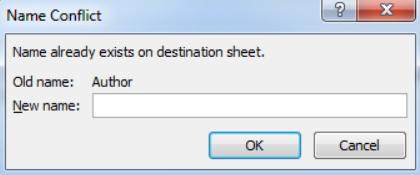
- Tên cũ: Author (như thông báo ở trước đó)
- New name: Đổi sang tên mới. Nhập tên mới vào textbox rồi bấm OK
Nếu không quyết định thay đổi tên mới mà bấm Cancel thì sẽ có thông báo:
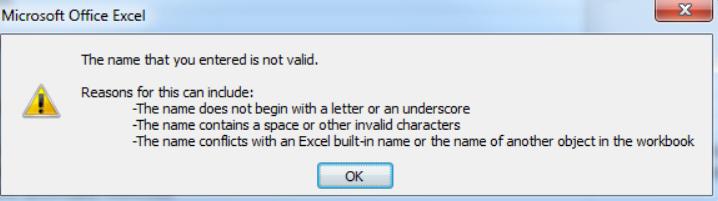
Thông báo này nghĩa là “Tên mà bạn nhập mới không tồn tại”. Sau đó Excel nêu ra những nguyên nhân tại sao tên không tồn tại, trong đó có việc bạn không nhập nội dung trong mục New Name.
Như vậy khi bạn không hiểu rõ lỗi này thì bạn sẽ gặp rất nhiều hộp thoại báo lỗi. Không chỉ riêng lỗi này mà các lỗi khác trong Excel cũng thường xuất hiện với hộp thoại báo lỗi bằng tiếng Anh mà bạn đọc không thể hiểu hết ý nghĩa. Hẳn điều này khiến bạn gặp bối rối phải không nào? Nhưng khi bạn đã hiểu hết ý nghĩa thì xử lý lỗi Name already exists on destination sheet thì hay bất kỳ lỗi nào khác của Excel sẽ không còn khó khăn nữa.
Xem thêm: Làm sao để sửa lỗi Excel ẩn dòng không thể Unhide?
Nguyên nhân của lỗi Name already exists trong Excel
Xuất phát từ việc sử dụng Name trong Excel. Nguyên tắc đặt tên là không được đặt tên trùng. Khi xuất hiện tên trùng thì Excel sẽ bắt chúng ta:
- Đổi sang tên khác thì mới được sử dụng.
- Quy định lại cho tên mới đó có phạm vi hoạt động hạn chế hơn tên cũ để tránh xung đột khi sử dụng tên.
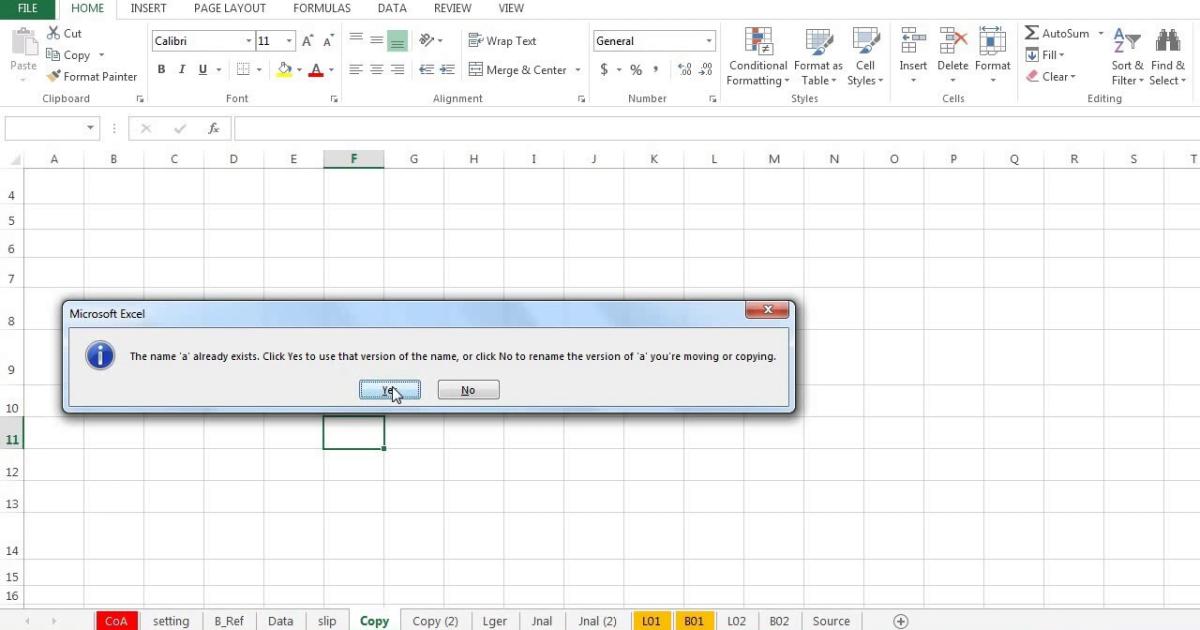
Chính vì Name được sử dụng rất nhiều trong các công thức, trong VBA nên việc quản lý tên phải thật chặt chẽ. Do đó việc Excel cảnh báo tên trùng sẽ giúp chúng ta tránh được nhiều xung đột trong hệ thống. Tuy nhiên việc này sẽ khiến chúng ta gặp bối rối nếu như không hiểu rõ cơ chế xử lý lỗi Name trùng của Excel.
Xem thêm: Lỗi Excel chỉ hiện công thức không hiện kết quả và cách khắc phục
Cách khắc phục lỗi Name already exists trong Excel
Thực ra khắc phục lỗi Name already exists on destination sheet không hề khó đâu các bạn. Chúng ta có thể gỡ lỗi bằng 2 cách sau:
Cách 1: Tuân theo hướng dẫn của Excel và đặt lại tên mới
Để đặt lại tên khác để tránh bị trùng tên, bấm No và đặt lại tên mới trong hộp thoại Name Conflict. Trong hộp thoại Name Conflict bạn đặt lại tên mới. Nếu trùng nhiều tên thì mỗi tên đều phải đặt lại. Cách này thường sử dụng khi số tên bị trùng ít thôi nhé các bạn.
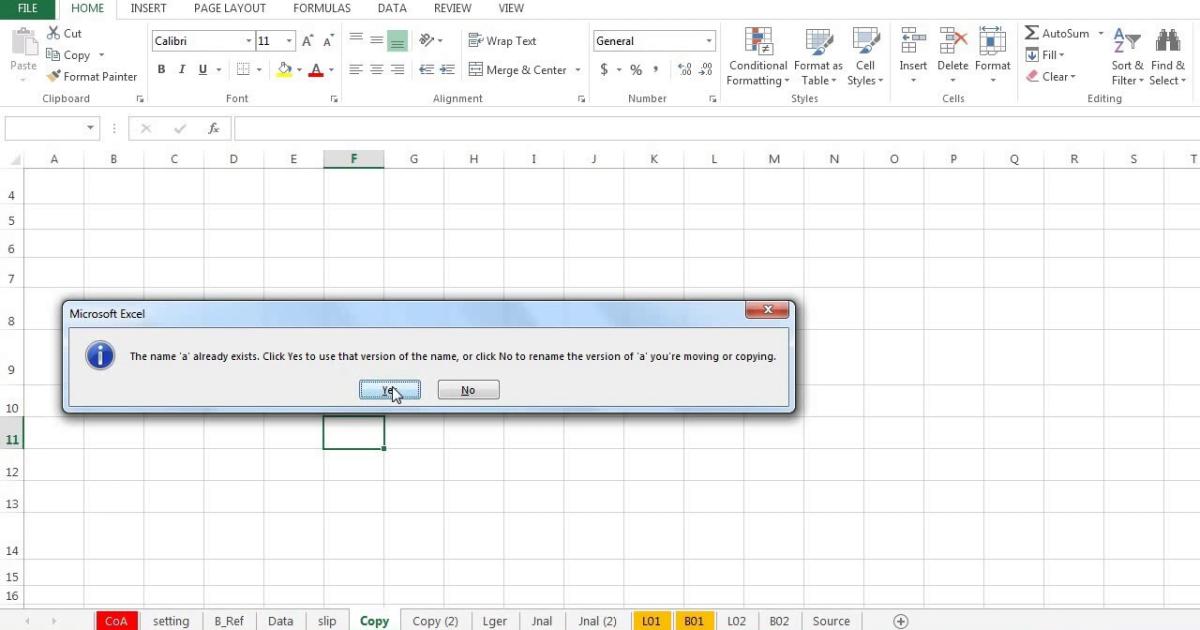
Cách 2: Quản lý tên trong Name Manager
Nếu bạn bỏ qua toàn bộ các thông báo, báo lỗi về việc trùng tên thì bạn phải vào mục Name Manager trong thẻ Formulas để quản lý lại danh sách tên (phím tắt Ctrl + F3).
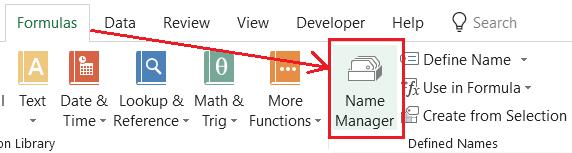
Hộp thoại Name Manager:
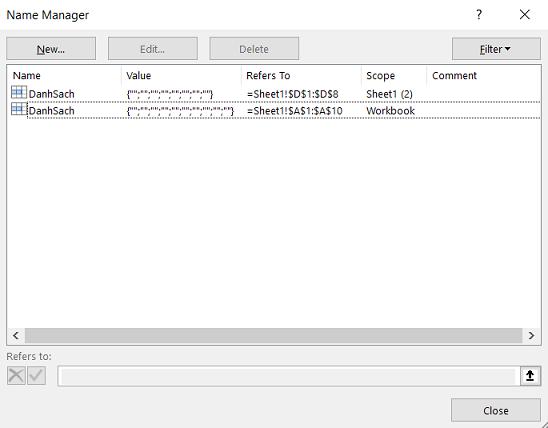
Trong mục này chú ý :
- Cột Name: những tên lạ (chưa từng có trong file ban đầu), những tên trùng nhau,
- Cột Refers to: tên chứa lỗi #REF! (lỗi không xác định được tham chiếu của tên) hoặc tham chiếu tới workbook khác, file khác
Khi đó chúng ta có thể sửa hoặc xóa các tên này theo ý muốn. Đảm bảo rằng cần sửa hết các Name lỗi, Name có liên kết tới bên ngoài file.
Xem thêm: Cách thay thế lỗi công thức bằng số 0 hoặc khoảng trắng trong Excel
Kết luận
Như vậy, chúng ta đã cùng tìm hiểu cách khắc phục lỗi Name already exists on destination sheet. Hãy thực hiện đúng theo hướng dẫn trong bài viết, chắc chắn các bạn sẽ thành công. Nếu vẫn còn vướng mắc chưa hiểu hoặc chưa thực hiện thì hãy để lại bình luận, chúng mình sẽ giúp bạn tìm cách khắc phục nhé.
Nếu bạn muốn được học Excel bài bản và chuyên nghiệp hơn thì hãy tham gia khóa học Tuyệt đỉnh Excel để nắm trọn kiến thức Excel từ cơ bản đến nâng cao:
Chương trình học đã được nghiên cứu rất kỹ, đảm bảo kiến thức được cung cấp đầy đủ, dễ hiểu xếp theo thứ tự từ cơ bản đến nâng cao. Bạn có thể học dần dần để nâng cao trình độ từng chút một. Sau khóa học, bạn sẽ làm chủ được phần mềm Excel để sử dụng trong học tập và công việc.
Chúc các bạn luôn làm việc hiệu quả!
Khóa học phù hợp với bất kỳ ai đang muốn tìm hiểu lại Excel từ con số 0. Giáo án được Gitiho cùng giảng viên thiết kế phù hợp với công việc thực tế tại doanh nghiệp, bài tập thực hành xuyên suốt khóa kèm đáp án và hướng dẫn giải chi tiết. Tham khảo ngay bên dưới!
Giấy chứng nhận Đăng ký doanh nghiệp số: 0109077145, cấp bởi Sở kế hoạch và đầu tư TP. Hà Nội
Giấy phép mạng xã hội số: 588, cấp bởi Bộ thông tin và truyền thông







